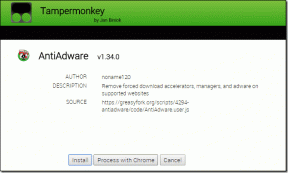8 oprav pro žádné oprávnění k povolení hlasového psaní v systému Android
Různé / / December 05, 2023
Zatímco zavolat někomu je jednodušší, jsou chvíle, kdy je SMS jedinou možností. V tomto případě můžete na Gboardu použít funkci Hlasové zadávání. To pomáhá převést vaši řeč na text, což vám ušetří ruční psaní každého slova. Problémem se však stává, když tato funkce na vašem zařízení Android zobrazí chybu „Žádné oprávnění k povolení: Hlasové zadávání“.

I když chyba „Žádné oprávnění k povolení: Hlasové zadávání“ v systému Android ukazuje na nedostatečné oprávnění aplikace, může k ní dojít, i když jsou udělena všechna potřebná oprávnění. V takovém případě to můžete opravit pomocí nabídky nastavení zařízení. Použijme tedy níže uvedených 8 způsobů, jak tento problém vyřešit na vašem zařízení Android.
1. Zapněte Hlasové zadávání
Chcete-li používat funkci Hlasové zadávání Gboardu, musíte ji povolit v nastavení aplikace. Pokud tedy nemůžete tuto funkci použít, v první řadě se ujistěte, že jsou zapnuta příslušná nastavení. Postupujte podle níže uvedených kroků.
Krok 1: Přejděte do libovolné aplikace a otevřete Gboard.
Krok 2: V možnostech nabídky klepněte na ikonu Nastavení.
Krok 3: Poté klepněte na Hlasové psaní.
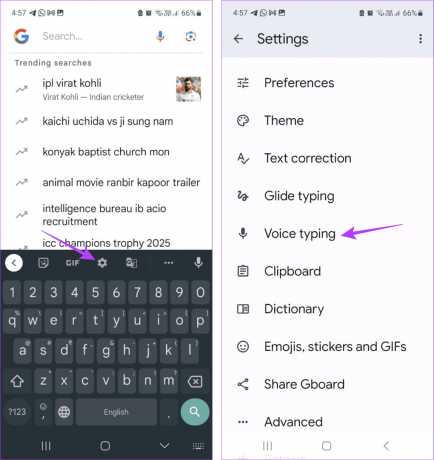
Krok 4: Nyní se ujistěte, že je zapnutý přepínač „Použít hlasové psaní“.
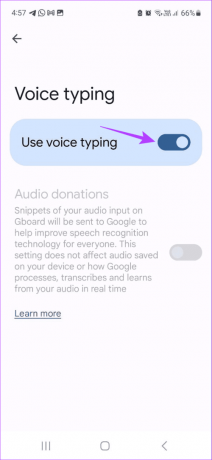
Přečtěte si také: Jak opravit, že převod hlasu na text nefunguje v systému Android
2. Zkontrolujte oprávnění aplikace
Pokud Gboard nemá přístup k mikrofonu vašeho zařízení, nemůžete používat funkci Hlasové zadávání. Je to proto, že aplikace Gboard používá mikrofon k získávání hlasových vstupů, které jsou následně převedeny na text. Otevřete tedy aplikaci nastavení a zkontrolujte, zda byla povolena potřebná oprávnění. Zde je návod.
Krok 1: Otevřete na svém zařízení aplikaci Nastavení. Klepněte na Aplikace.
Krok 2: Poté procházejte seznam aktuálně nainstalovaných aplikací a klepněte na Gboard.

Krok 3: Zde klepněte na Oprávnění.
Krok 4: Klepněte na Mikrofon.

Krok 5: Ujistěte se, že je vybrána možnost „Povolit pouze při používání aplikace“.

3. Povolte přístup k mikrofonu z nastavení soukromí
Kromě nastavení Gboard může nastavení soukromí vašeho zařízení omezit přístup k mikrofonu. Když k tomu dojde, stále se může zobrazit chyba hlasového zadávání v systému Android nelze povolit. Chcete-li to zkontrolovat, otevřete nastavení ochrany osobních údajů a zjistěte, zda jsou zapnuta potřebná oprávnění. Postupujte podle níže uvedených kroků.
Krok 1: Otevřete Nastavení a klepněte na „Zabezpečení a soukromí“.
Krok 2: Zde klepněte na Soukromí.
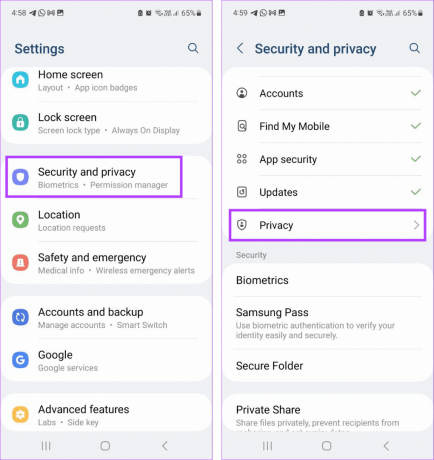
Krok 3: Přejděte do části „Ovládací prvky a upozornění“ a zapněte přepínač pro přístup k mikrofonu.

Tím zajistíte, že Gboard bude moci používat mikrofon vašeho zařízení, pokud jsou povolena příslušná oprávnění aplikace.
4. Vymažte mezipaměť aplikace
Když používáte aplikaci Gboard, shromažďuje určitá data za účelem vylepšení vašeho prostředí. Pokud se však vyskytnou nějaké problémy s těmito daty, může to také zkazit zážitek. V takovém případě můžete vymazat mezipaměť aplikace Gboard. Upozorňujeme, že to může způsobit zpomalení aplikace Gboard, protože shromažďuje novou sadu dat. Postupujte podle níže uvedených kroků.
Krok 1: Otevřete na svém zařízení Android aplikaci Nastavení. Přejděte dolů a klepněte na Aplikace.
Krok 2: Zde klepněte na Gboard.

Krok 3: Poté klepněte na Úložiště a poté na Vymazat mezipaměť.

5. Používání nouzového režimu
Pokud nemůžete zjistit, proč hlasové zadávání Gboard nefunguje, restartujte zařízení v nouzovém režimu. Tím vypnete všechny aplikace třetích stran. Poté pomocí výše uvedených kroků deaktivujte a znovu povolte oprávnění k mikrofonu. Po dokončení restartujte zařízení normálně a zjistěte, zda to problém vyřeší.
6. Obnovit předvolby aplikace
Jak název napovídá, resetováním předvoleb aplikace smažete všechna vlastní nastavení, předvolby, oprávnění atd. na výchozí hodnoty pro všechny aplikace nainstalované ve vašem zařízení. Data aplikace však nebudou smazána. Udělejte to, pokud stále nemůžete používat funkci Hlasové zadávání na Gboardu. Zde je návod.
Spropitné: Můžete se také podívat na našeho průvodce resetování předvoleb aplikace v systému Android Více podrobností.
Krok 1: Otevřete Nastavení a klepněte na Aplikace.
Krok 2: V pravém horním rohu klepněte na ikonu se třemi tečkami.

Krok 3: Zde klepněte na „Obnovit předvolby aplikace“.
Krok 4: Klepnutím na Reset potvrďte.

Až budete hotovi, znovu otevřete Gboard a zkuste něco napsat pomocí Hlasového zadávání. Pokud je chybová zpráva stále viditelná, pokračujte následující metodou.
7. Zkontrolujte aktualizaci aplikace Gboard
Kromě oprávnění aplikace a zařízení mohou problémy se softwarem aplikace také způsobit, že Hlasové zadávání nebude fungovat podle očekávání. Pokud tedy vaše aplikace mají být aktualizovány, můžete je ručně zkontrolovat a nainstalovat do zařízení Android. Zde je návod.
Krok 1: Otevřete Obchod Google Play a přejděte na stránku aplikace Gboard.
Aktualizujte Gboard na Androidu
Krok 2: Zde, pokud je k dispozici, klepněte na Aktualizovat.

8. Odinstalujte a znovu nainstalujte aplikaci Gboard
Odinstalujte aplikaci Gboard odstraní všechna nastavení aplikace, data a funkce z vašeho zařízení. Vaše zařízení se dočasně přepne na jinou klávesnici. Poté aplikaci znovu nainstalujte a znovu zkontrolujte. To by mělo vyřešit chybu, kterou nelze povolit hlasového zadávání v systému Android. Upozorňujeme, že tím smažete všechna data aplikace z vašeho zařízení. Pokud stále chcete pokračovat, postupujte podle níže uvedených kroků.
Krok 1: Otevřete na svém zařízení nabídku Nastavení. Přejděte dolů a klepněte na Aplikace.
Krok 2: Zde klepněte na Gboard.

Krok 3: Klepněte na Odinstalovat. Poté klepněte na OK.

Krok 4: Nyní znovu nainstalujte aplikaci Gboard z Obchodu Play.
Nainstalujte Gboard
Po dokončení zkuste znovu použít funkci Hlasové zadávání na svém zařízení Android.
Používejte Hlasové zadávání na Androidu
Hlasové psaní je pohodlný způsob psaní, aniž byste museli psát. Doufáme tedy, že vám tento článek pomohl opravit chybu „Žádné oprávnění k povolení: Hlasové zadávání“ na vašem zařízení Android. Můžete se také podívat na náš další článek, pokud ano čelit problémům s Gboard na Androidu.

Napsáno
Ankita je srdcem spisovatelka a ráda zkoumá a píše o technologiích, zejména o zařízeních Android, Apple a Windows. Zatímco začínala jako scénáristka a textařka, táhl ji k tomu velký zájem o digitální svět technologie a díky GT našla svou vášeň v psaní a zjednodušování světa technologií ostatní. Každý den ji můžete přistihnout připoutanou k notebooku, jak dodržuje termíny, píše scénáře a sleduje pořady (v jakémkoli jazyce!).